Jak přidat zařízení Smarthome do služby Google Asistent z telefonu

Pomocí nového asistenta Google (nebo nového uživatele ) můžete ovládat inteligentní domácí zařízení, jako je Nest termostatu, osvětlení odstínu a další s hlasem přímo z telefonu. Zde je návod, jak je nastavit.
Chcete-li ovládat zařízení od Asistenta Google, musíte je nejdříve přidat do svého účtu Google. V současné době Google podporuje pouze matematické přístroje z pěti společností nativně: Honeywell, Nest, Philips Hue, Samsung SmartThings a Belkin WeMo. Budete také potřebovat informace o vašem účtu. Pokud jste se tedy rozhodli vynechat nastavení účtu Nest při instalaci termostatu, musíte se vrátit a vytvořit si ho nyní.
Jakmile máte informace o účtu, vytáhněte telefon a podržte tlačítko Home spustit pomocníka Google. Klepněte na tlačítko nabídky a vyberte možnost Nastavení.
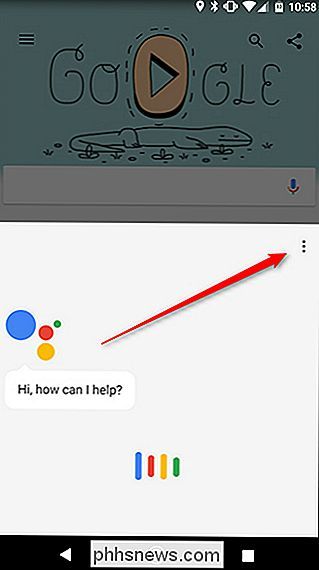
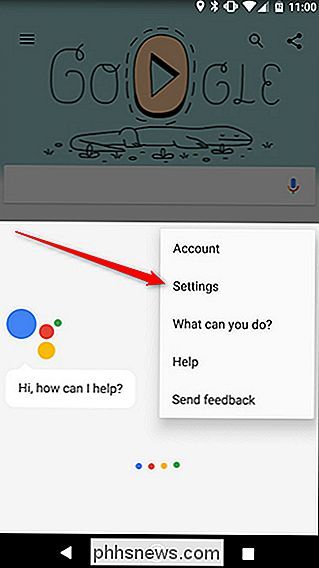
Dále klepněte na "Hlavní ovládání" v horní části
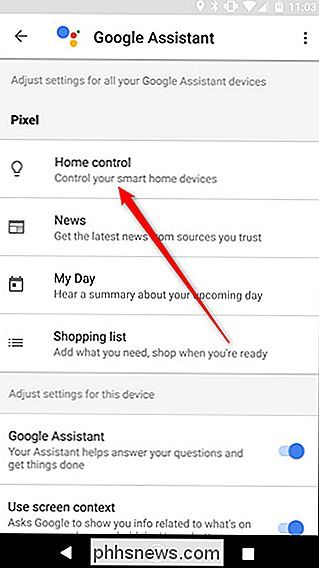
Na další stránce klepněte na ikonu kruhu s označením plus v dolní části obrazovky
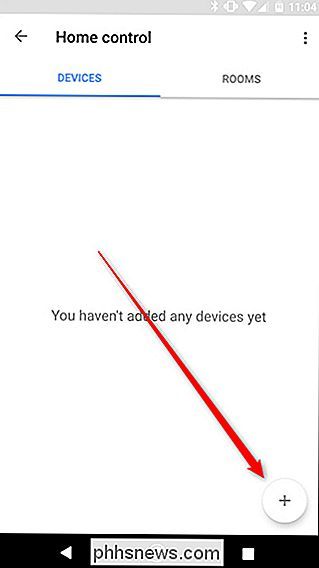
Poté vyberte, který účet zařízení chcete propojit. Ukážíme s Nest, ale kroky se mohou mírně lišit v závislosti na tom, který účet jste propojili.
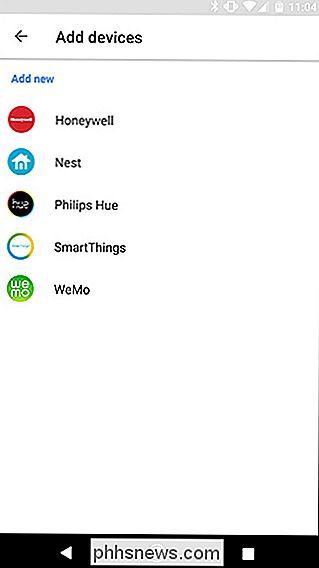
Budete tedy odkázáni, abyste se přihlásili do účtu vašeho smart zařízení. Pokud jste se již v telefonu přihlásili pomocí prohlížeče Chrome, může si to Google pamatovat a jednoduše vás požádat o povolení aplikace Google Assistant k připojení k vašemu účtu gadgetu.
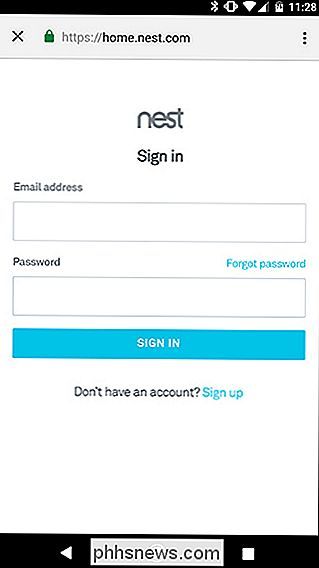
Po připojení svého inteligentního domovského účtu uvidíte seznam dostupných zařízení. Zde je můžete přidat do "pokojů", které společnosti Google umožňují zapnout nebo vypnout všechny najednou. Také vám pomůže později organizovat vaše zařízení. Pokud chcete, klikněte na tlačítko Upravit pro přidělení pokoje. Pokud nechcete zařízení přiřadit do místnosti, klepnutím na Hotovo přeskočte tento krok.
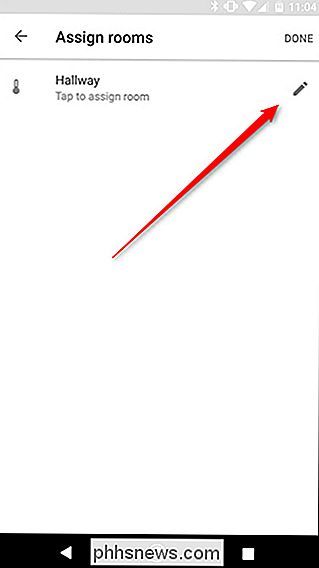
Vyberte ze seznamu dostupných pokojů nebo přejděte dole, vyberte "Vlastní pokoj" a přidejte vlastní.
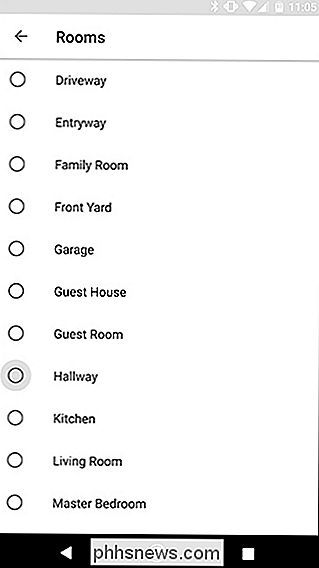
Po přidělení místností pro každé zařízení klepněte na tlačítko Hotovo. Jste všichni připraveni! Nyní můžete pomocí hlasových příkazů ovládat světla, termostat, inteligentní přepínače a další z libovolného zařízení s podporou služby Google Assistant, do které jste přihlášeni.
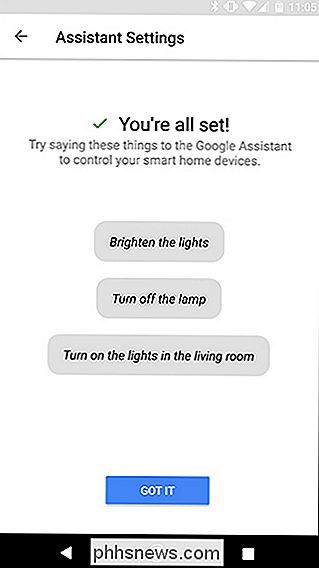
Prozatím můžete přidat pouze produkty z uvedených pěti společností, ale Google slíbil, že v průběhu času přidá podporu více zařízení.

Jak nastavit kamerový systém Netgear Arlo Pro
Pokud se vám líbí myšlenka bezpečnostní kamery, která je zcela bezvadná v každém případě, systém Netgear Arlo Pro je jeden z nich, který je třeba zvážit. Zde je návod, jak si ji nastavit a začít pracovat s kartami ve vašem domě, zatímco jste pryč. SOUVISEJÍCÍ: Kabelové bezpečnostní kamery a Wi-Fi kamery: Které byste měli koupit?

Safari nyní zakáže automatické přehrávání videí. Zde je návod, jak je povolit pro některé weby
Pokoušíte se něco číst, když slyšíte: video přehrávání někde mimo obrazovku. Proklízíte se pod dechem, projděte dolů a najděte média, které se dopustily, a pak se pokuste najít místo v článku. To nemusí být takhle a Safari 11 - jedna z nových funkcí v High Sierra který je k dispozici také uživatelům Sierry a El Capitan - tento problém vyřeší.



